发布时间:2020-12-03 14: 37: 22
等级,审稿人:C,织毛衣
pdfFactory Pro中如何进行文字编辑
关键词:pdfFactory Pro、文字编辑
pdfFactory Pro是一款PDF虚拟打印机,用户可以将文档导入到pdfFactory Pro中,再对它进行编辑操作。那么我们可以如何利用它对PDF文件进行文字编辑呢?
小编接下来就为大家介绍一下在pdfFactory Pro中如何进行文字编辑。
一、插入文字标注
使用“文本注释”工具,可以在文档的任意位置插入文字标注。

图1:选择文本注释工具
如图所示,点击选择“文本注释”工具后,鼠标光标移动到文档中时将会变成文字编辑的光标状,点击文档任意处均可以在该处键入文字。
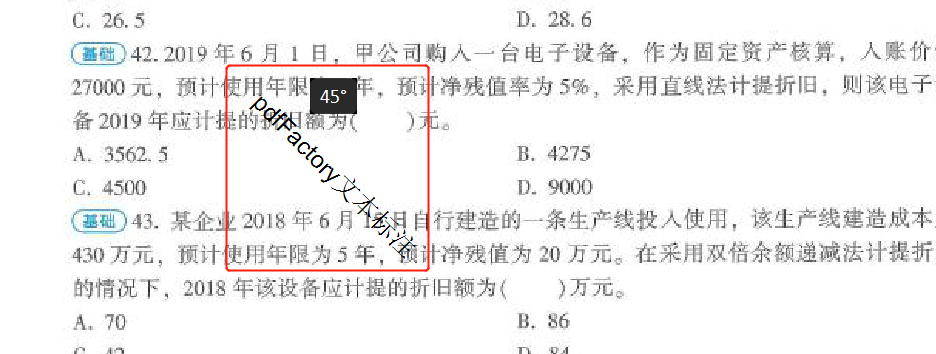
图2:输入文本
我们可以在“设置”-“字体”中设置插入或不插入哪些字体,不过可编辑性很低,几乎可以忽略不计。在输入字体后,还可以对其进行旋转拖动。
二、将文本截取编辑
我们都知道,在扫描版PDF文档中,是无法对文字进行直接编辑的,只能将其作为图片来处理,pdfFactory Pro的快照功能就是这个原理。

图3:将工具切换为快照工具
点击工具栏中的快照工具,然后在文档的待编辑区域内拖动,就可以将其框选出来,如下图所示。
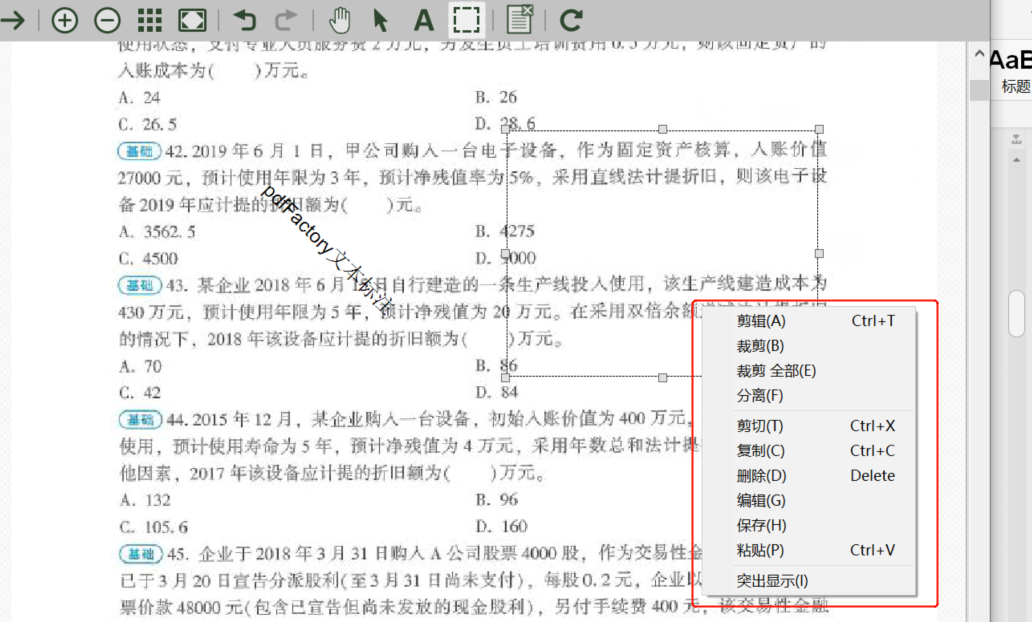
图4:框选区域
在这个区域内右键单击鼠标,弹出的小菜单中就是我们可以进行的编辑操作,比如删除、剪切、分离、另存为等,我们可以直接应用这些功能来编辑快照区域。
比如要将一个方框区域移动,一种方法是快照框选后直接拖动,另一种方法是框选后先将其剪切,在目标位置再将其粘贴。
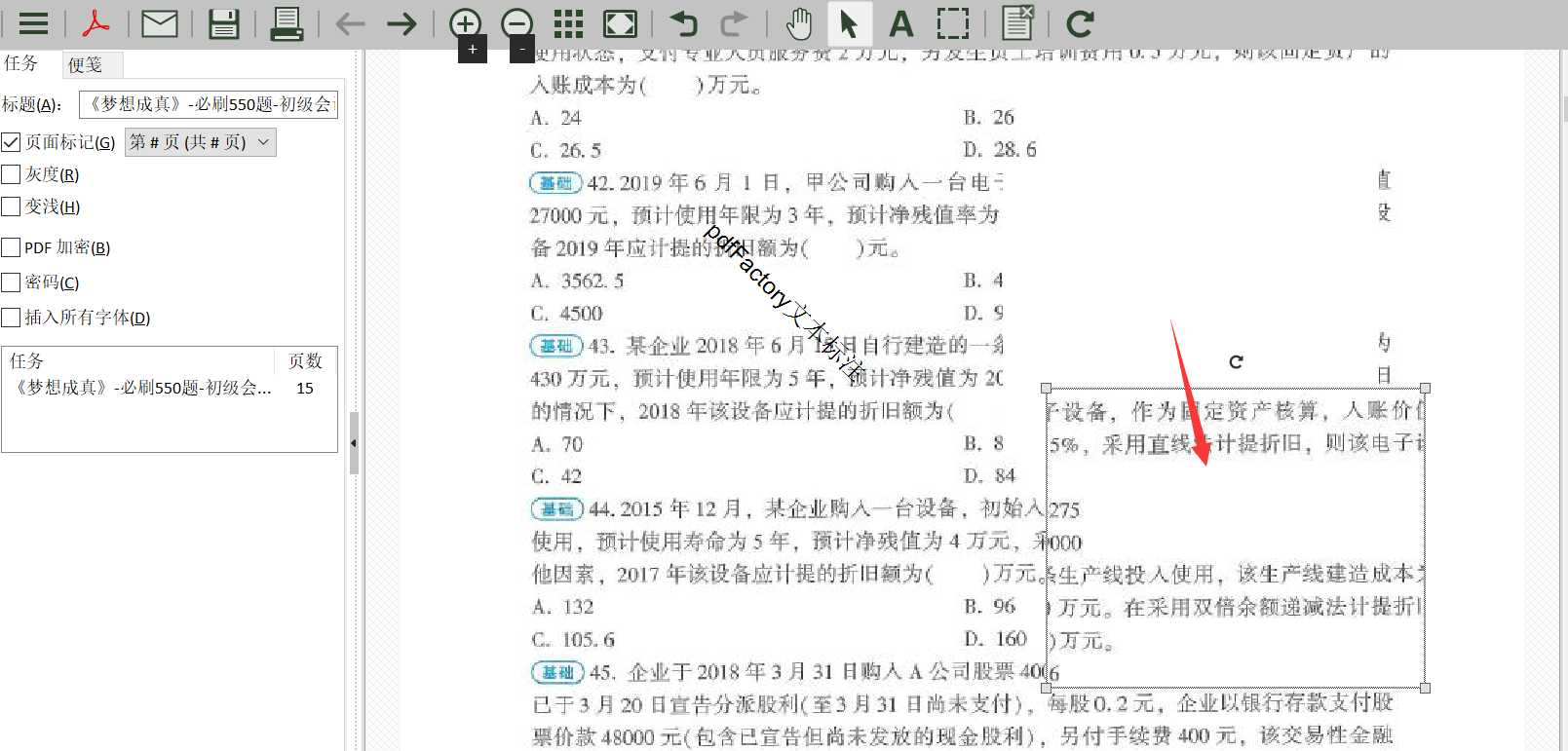
图5:拖动区域
三、插入可编辑文字的便筏
除了文本标注和快照功能,我们还可以在文档中插入带有文字编辑的便筏。
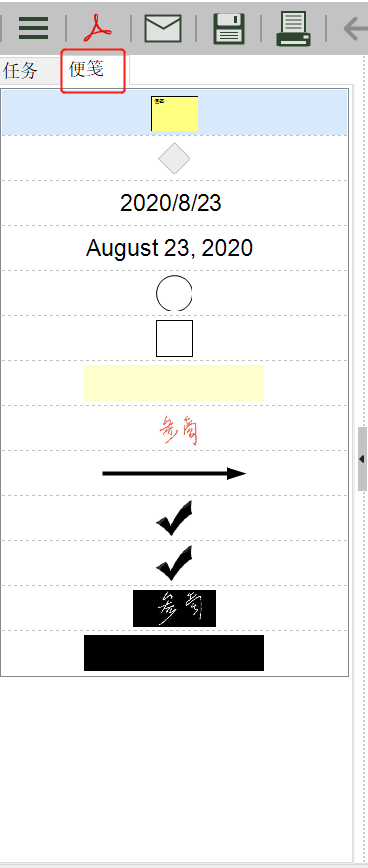
图6:便筏窗口
在便筏窗口中有许多软件为用户提供的现有模板,其中有一些具有文字编辑功能,比如第一种便筏,从便筏窗口将其拖动至文档指定位置即可插入,插入后可在上面直接输入文字,如图所示。
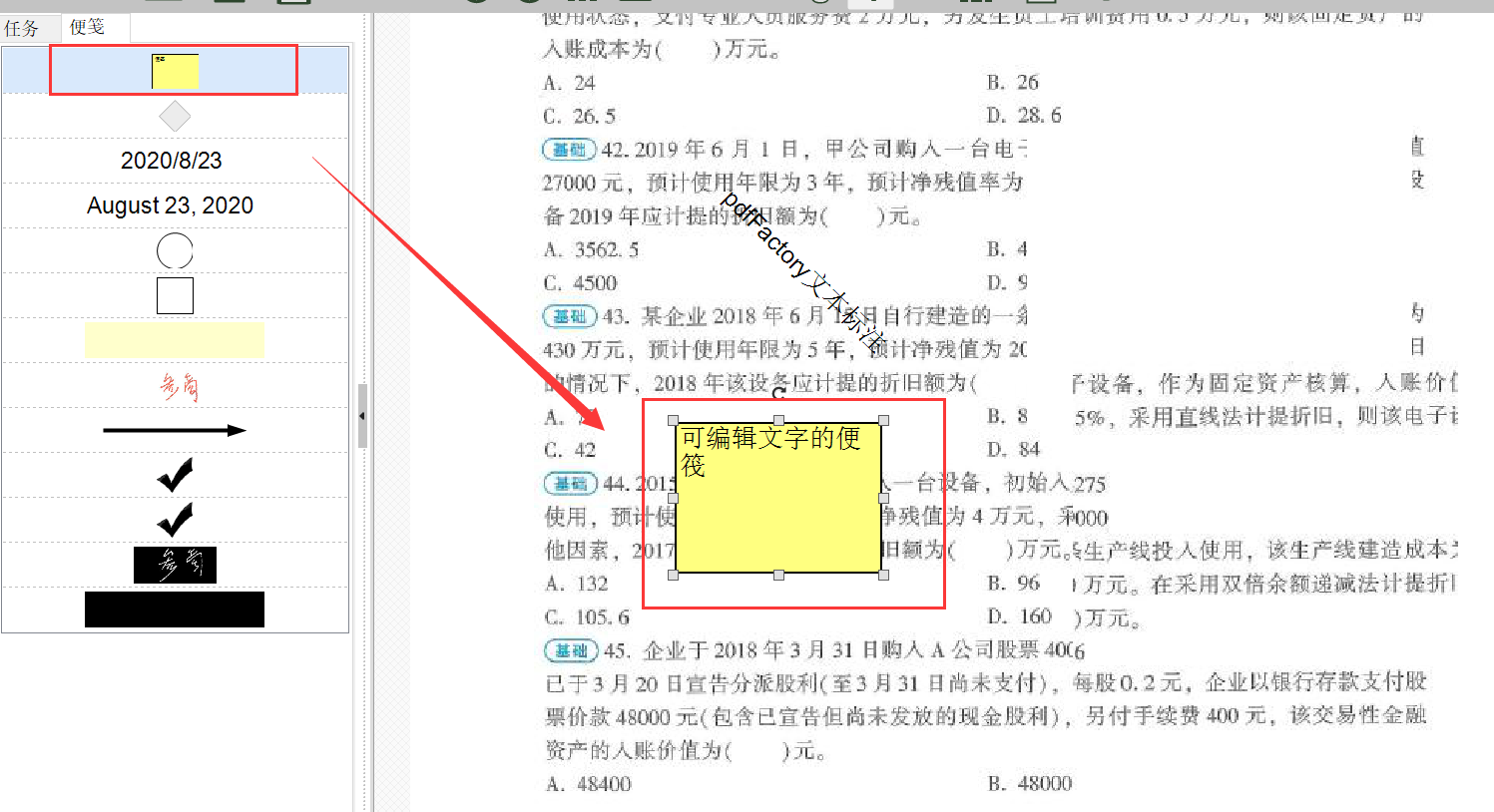
图7:插入可编辑文字的便筏
使用这一功能的优点在于,插入的文字更为显著且易拖动编辑,不会和文档中的原文字混淆,在插入批注和评论时尤为适用。
以上就是小编总结的在pdfFactory Pro中如何进行文字编辑的基本方法了,希望可以对大家有所帮助,如果您期待了解更多关于软件使用或更新的内容,欢迎进入pdfFactory中文网站中查看。
作者:参商
image widget
展开阅读全文
︾
读者也喜欢这些内容:

pdffactory打印怎么设置 pdffactory打印pdf是旋转的怎么办
pdfFactory虚拟打印机可以完成pdf文件的合并、拆分、添加页面标识、页面排序、页面删除等操作,能够满足工作中的各种需求,是我们工作和学习过程中的得力助手。下面就来介绍一下pdffactory打印怎么设置,pdffactory打印pdf是旋转的怎么办的相关内容。...
阅读全文 >

pdffactory打印怎么设置 pdffactory打印pdf是旋转的怎么办
pdfFactory虚拟打印机可以完成pdf文件的合并、拆分、添加页面标识、页面排序、页面删除等操作,能够满足工作中的各种需求,是我们工作和学习过程中的得力助手。下面就来介绍一下pdffactory打印怎么设置,pdffactory打印pdf是旋转的怎么办的相关内容。...
阅读全文 >

FinePrint安装、激活教程
FinePrint是一款强大而实用的打印管理工具,它提供了诸多方便的功能和选项,帮助用户优化打印流程并节省纸张和墨水的使用。如果您正在寻找一款高效的打印工具,FinePrint无疑是一个值得考虑的选择。本文将为您提供详细的FinePrint安装和激活教程,让您轻松开始使用这款优秀的软件。...
阅读全文 >

如何在办公软件中启动pdfFactory?
用户需要通过Windows的应用程序启动打印功能,从而来打开并使用pdfFactory 这款PDF虚拟打印机,具体应该怎么操作呢?...
阅读全文 >